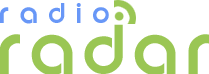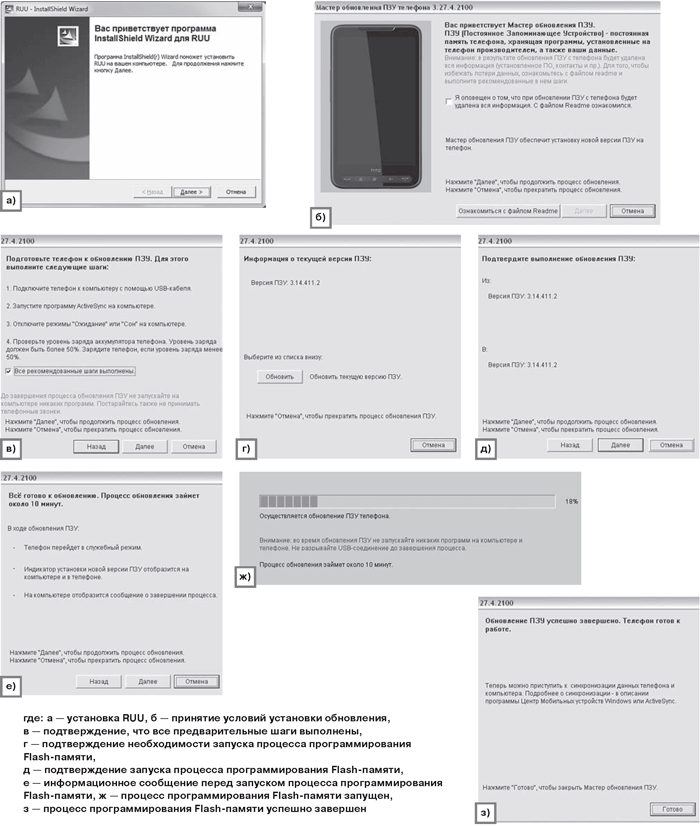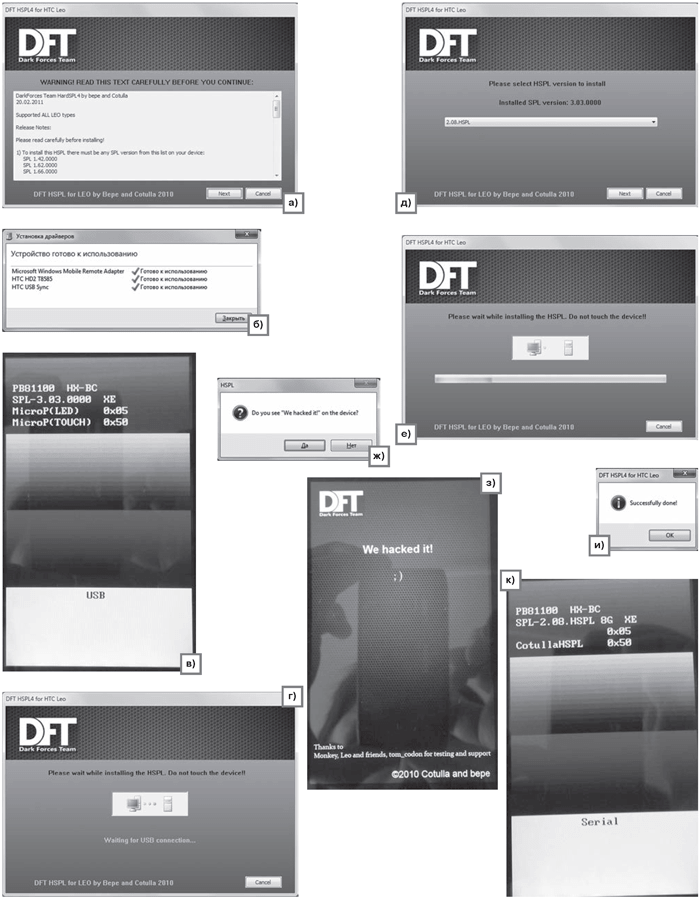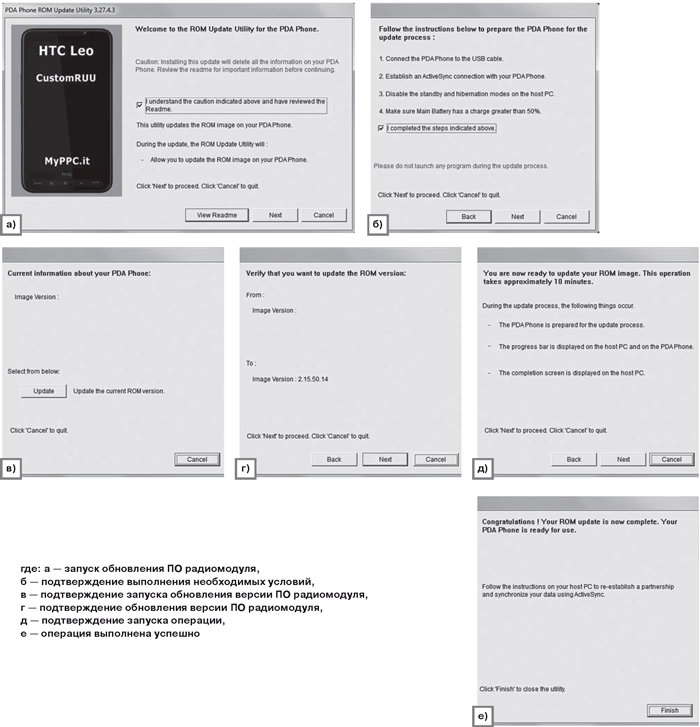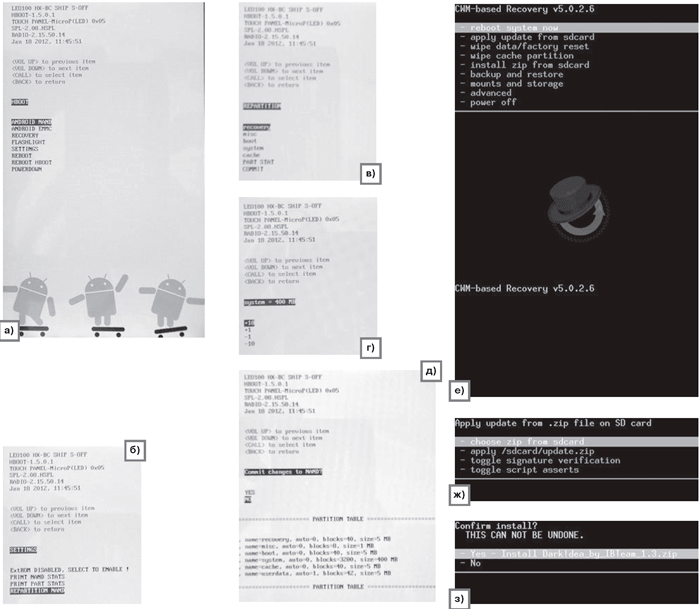В статье рассмотрены вопросы, связанные с обновлением и восстановлением программного обеспечения (ПО) смартфона HTC HD2, включая методики установки неофициальных версий ПО, основанных на операционной системе (ОС) Android.
Рыночный путь смартфона HTC HD2 начался в ноябре 2009 года. В плане технической оснащенности этот аппарат стал своеобразным прорывом - большой 4,3-дюймовый дисплей с разрешением 480x800 пикселов, производительный процессор, неплохая камера, относительно большой объем оперативной и встроенной памяти, мощная для того времени аккумуляторная батарея (АКБ) емкостью 1230 мА·ч обеспечивала до 12 часов в режиме разговора. Аппарат работает под управлением ОС Windows Phone 6.5, которая в то время для устройств бизнес-класса была своеобразным стандартом.
Не утратил HTC HD2 актуальности и в наше время - силами сообществ любителей мобильных устройств HTC на него была портирована ОС Android, включая современные версии Android 4.x, что вдохнуло в коммуникатор вторую жизнь. Основные технические характеристики HTC HD2 приведены в таблице 1.
Таблица 1. Основные технические характеристики HTC HD2
Параметр | Значение |
Кодовое имя | HTC T8585, HTC T9193, HTC Leo (версии для разных рынков) |
Размеры, вес | 120,5x67x11 мм, 157 г |
Аппаратная платформа | Qualcomm QSD8250, 1000 МГц, 512 Мб встроенной памяти, 448 (576) Мб ОЗУ |
Программная платформа | Windows Phone 6.5, неофициально - ОС Android, Windows Phone |
Память | Слот microSD |
Диагональ дисплея | 4,3 дюйма |
Разрешение дисплея | 480x800 точек |
Поддерживаемые сети | GSM 900/1800/1900, 3G |
Основные функции | Камера 5 Мп с автофокусом и вспышкой, Bluetooth, GPRS/EDGE, FM-радио, Wi-Fi b/g, GPS |
Аккумулятор | Li-Ion, марка 35H00128-00M, емкость 1230 мА·ч |
Сброс на заводские настройки
Первая операция, которую рекомендуется выполнить при нестабильной работе мобильного устройства - сброс на заводские настройки, который на "HTC HD2" выполняется следующим образом:
1. Выключают смартфон.
2. На 1...2 секунды извлекают аккумулятор из телефона.
3. Одновременно нажимают и удерживают клавиши уменьшения и увеличения громкости.
4. Кратковременно нажимают клавишу включения.
5. При появлении на дисплее сообщения о том, что эта операция приведет к удалению всей находящейся в смартфоне информации (рис. 1), отпускают клавиши регулировки громкости, а затем кратковременно нажимают клавишу "Увеличить громкость".
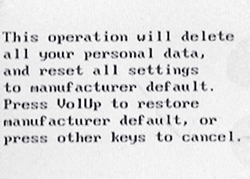
Рис. 1. Подтверждение сброса к заводским настройкам
6. Ожидают окончания выполнения операции, а затем повторно нажимают клавишу увеличения громкости для перезагрузки смартфона (рис. 2).
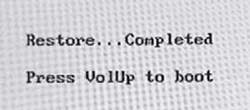
Рис. 2. Сброс успешно выполнен
После выполнения сброса к заводским настройкам будет предположено настроить ряд параметров смарфтона (точку доступа в интернет, подключение к Wi-Fi, использование службы местоположения Google, учетные записи, синхронизацию и т.д.).
Обновление/переустановка программного обеспечения посредством RUU (официальная версия ПО)
Обновления официальной версии ПО "HTC HD2" можно загрузить из раздела "Поддержка" официального сайта компании HTC [1], последняя официальная версия ПО - 3.14.411.2 от 2.11.2010 г. Кроме того, для этого устройства были отдельно выпущены обновления системы безопасности и функции летнего времени.
Объем файла с обновлением ОС составляет около 200 Мб, а файла с обновлениями функции летнего времени и системы безопасности - около 1 Мб.
Для выполнения операции на компьютере должно быть установлено приложение ActiveSync (Windows XP) или Microsoft Windows Mobile Device Center (Windows Vista / Windows 7). Данные приложения можно загрузить с официального сайта компании Microsoft [2].
Для выполнения обновления ПО уровень заряда аккумуляторной батареи телефона должен быть не ниже 50%, рекомендуется использовать полностью заряженную АКБ. Обновление ПО "HTC HD2" выполняют в следующем порядке:
1. На компьютере запускают и устанавливают загруженное с официального сайта приложение с обновлением программного обеспечения RUU, следуя выводимым на экран сообщениям (рис. 3а).
2. Подтверждают, что "при обновлении ПЗУ с телефона будет удалена вся информация" (рис. 3б).
3. Подключают смартфон к компьютеру посредством USB-кабеля.
4. Запускают на компьютере программу ActiveSync и отключают переход компьютера в режимы "Ожидание" и "Сон".
5. Подтверждают, что условия, указанные в пунктах 3 и 4 выполнены, а аккумулятор смартфона заряжен не менее чем на 50%, после чего устанавливают флажок "Все рекомендованные шаги выполнены" и нажимают кнопку "Далее" (рис. 3в).
6. Убедившись в том, что устанавливаемая версия ПО не ниже текущей, нажимают кнопку "Обновить" в диалоговом окне (рис. 3г) и подтверждают выполнение операции (рис. 3д, 3е).
7. Ход процесса обновления отображается как на экране компьютера, так и на дисплее смартфона (рис. 3ж).
8.По завершении процесса программирования смартфон будет автоматически перезагружен, после чего понадобится выполнить его настройку.
Рис. 3. Обновление ПО HTC HD2 с помощью RUU
Внимание!Все необходимые драйверы устанавливаются на компьютер при установке ActiveSync / Microsoft Windows Mobile Device Center, поэтому без этих приложений выполнение операции будет затруднено. Установка неофициальных версий ПО с использованием программной оболочки RUU (флэшера) выполняется аналогично.
Для установки обновления системы безопасности смартфона и корректного отображения времени исполняемые файлы обновлений (файлы для Windows Phone 6.x) копируют на смартфон, запускают приложение, выбрав в стандартном "Проводнике" смартфон, и подтверждают выполнение установки.
Таблица 2. Коды ошибок RUU
Код ошибки | Описание, возможная причина |
ERROR [202, 204]: CONNECTION | Ошибка соединения, обычно появляется при неправильно установленном ActiveSync (Mobile Device Center) либо неисправном кабеле смартфон/компьютер |
ERROR [206]: MEMORY ALLOCATION | Ошибка распределения памяти |
ERROR [208]: FILE OPEN | Ошибка открытия файла |
ERROR [210]: FILE READ | Ошибка чтения файла. Обычно ошибка возникает при поврежденных файлах ПО. Рекомендуется повторно загрузить исполняемый файл с официального сайта |
ERROR [212]: FILE CREATE | Ошибка создания файла |
ERROR [214]: FILE WRITE | Ошибка записи файла |
ERROR [222, 224]: DEVICE NOT RESPONDING | Устройство не отвечает. Обычно появляется, когда ActiveSync (Mobile Device Center) не может соединиться со смартфоном |
ERROR [220]: MAIN BATTERY POWER | Ошибка уровня заряда аккумулятора возникает из-за низкого заряда аккумулятора |
ERROR [226]: FILE WRITE | Ошибка записи файла появляется при поврежденном файле с образом программного обеспечения устройства |
ERROR [238]: FILE READ | Ошибка чтения файла возникает при несовместимости смартфона с RUU |
ERROR [240]: FILE OPEN | Ошибка открытия файла возникает, если в одной папке находятся несколько файлов с образом ПО смартфона |
ERROR [242]: INVALID LANGUAGE | Недействительный язык |
ERROR [244]: INVALID MODEL ID | Недействительный идентификатор модели. Чаще всего ошибка возникает при попытке установить ПО от смартфона другой модели |
ERROR [246]: DEVICE NOT RESPONDING | Устройство не отвечает. Ошибка возникает, когда RUU не может начать процесс обновления ПО |
ERROR [248-259]: UPDATE ERROR | Ошибка обновления возникает, если программа RUU не может открыть нужный ей порт. Для исправления ситуации может потребоваться перезагрузка смартфона и компьютера |
ERROR [260]: CONNECTION | Ошибка соединения возникает в ситуациях, когда RUU не может установить соединение со смартфоном непосредственно перед запуском процесса обновления. В этом случае программирование целесообразно выполнить с помощью карты памяти (см. ниже) |
ERROR [262]: UPDATE ERROR | Ошибка обновления возникает в процессе программирования Flash-памяти. Для устранения может потребоваться перезагрузить смартфон и перезапустить RUU. Если из-за поврежденного ПО смартфон не загружается в обычном режиме, то следует загрузить его в режиме начального загрузчика (см. п. 6 методики обновления ПО с помощью карты памяти) |
ERROR [264]: CONNECTION ERROR | Ошибки соединения, обычно свидетельствуют о неисправностях аппаратной части смартфона |
ERROR [274]: CONNECTION ERROR | |
ERROR [280]: UPDATE ERROR | Ошибка обновления, она возникает из-за сбоев RUU. Рекомендуется перезагрузить компьютер и попытаться выполнить операцию повторно |
ERROR [294]: INVALID VENDOR ID | Неправильный идентификатор производителя. Возникает при попытках поставить официально несовместимые версии программного обеспечения на смартфон со стандартным начальным загрузчиком |
ERROR [296]: UPGRADE ONLY | Ошибка возникает при попытках установить несовместимую со смартфоном версию ПО (например, с другим идентификатором локализации) |
ERROR [300]: INVALID UPDATE TOOL | Неверная версия RUU |
ERROR [330]: ROM IMAGE ERROR | Используется некорректный файл с образом ПО |
Обновление программного обеспечения с помощью карты памяти
Для обновления/восстановления ПО "HTC HD2" можно обойтись и без подключения смартфона к компьютеру. Причем, в некоторых ситуациях этот метод может оказаться более эффективным. Например, после установки неофициальных версий ПО, выполнив обновление с карты памяти любой официальной версией ПО, можно полностью восстановить смартфон в исходное состояние (в том числе и начальный загрузчик).
Процесс программирования Flash-памяти смартфона с помощью карты памяти довольно прост:
1. Убеждаются, что аккумулятор смартфона заряжен на менее чем на 50%.
2. На компьютере форматируют карту памяти в файловую систему FAT32 (рис 4а).
3. Из официального пакета обновления извлекают файл с образом ПО смартфона, для чего открывают его с помощью архиватора (например, 7ZIP), а затем извлекают файл "RUU_signed.nbh" (рис. 4б).
4. Переименовывают файл "RUU_signed.nbh" в "LEOIMG.nbh" и копируют его на карту памяти. Обращают внимание на то, чтобы других файлов на карте памяти не было.
5. Выключают смартфон и на 1...2 секунды вынимают аккумулятор.
6. Нажимают и удерживают клавиши уменьшения громкости и включения смартфона до появления на дисплее смартфона экрана начального загрузчика.
7. Нажимают клавишу включения смартфона для подтверждения запуска процесса программирования.
8. Ожидают окончания операции, после чего нажимают находящуюся под крышкой аккумуляторного отсека кнопку Reset (возле слота для карт памяти), либо на 1...2 секунды снимают аккумулятор.
9. Включают смартфон и выполняют его настройку в соответствии с выводимыми на дисплей запросами.

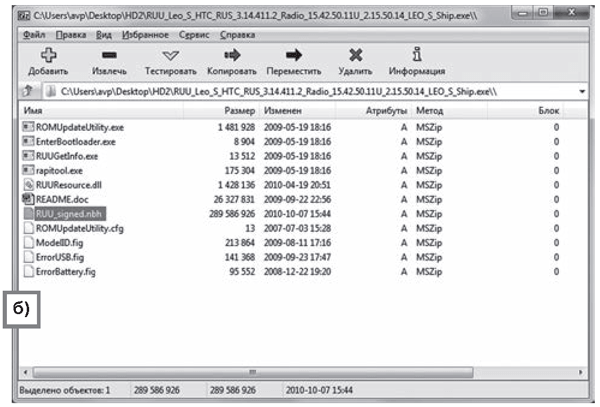
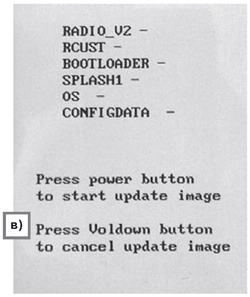
Рис. 4. Обновление ПО HTC HD2 с помощью карты памяти,
где: а - подготовка карты памяти, б - извлечение образа с ПО смартфона, в - запрос на подтверждение выполнения операции
Создание GoldCard
Для выполнения ряда операций, в частности, при программном ремонте "серых" смартфонов может понадобиться специальным образом подготовленная карта памяти GoldCard. Для ее создания необходима карта памяти microSD объемом от 128 Мб до 2 Гб. Кроме того, описанная ниже методика для выяснения идентификатора карты памяти использует смартфон с ОС Android. Для получения необходимого для создания GoldCard кода можно воспользоваться онлайн-сервисом Free goldcard generator на сайте [3]. Данная операция выполняется в следующем порядке:
1. Включают в телефоне режим USB-отладки, для чего устанавливают флажок "USB Debugging" в подменю "Settings - Applications - Development" и устанавливают драйверы на устройство adb, входящее в состав Android SDK, доступном на сайте [4].
2. С помощью Android SDK определяют серийный номер (CID) карты памяти для чего:
- устанавливают карту памяти в Android-коммуникатор и подключают его к компьютеру;
- переходят в каталог X ools, где X- путь к папке, куда установлен Android SDK, и запускают командный интерпретатор cmd (командную строку Windows);
- в командной строке вводят adb shell ls /sys/class/mmc_host/mmc1/. Результатом выполнения этой операции является выяснение текущего номера карты памяти;
- в командной строке вводят adb shell cat /sys/class/mmc_host/mmc1/mmc1:XXXX/cid, где XXXX - это текущий номер карты, полученный на предыдущем шаге (рис.5а).
3. На сайте [5] в соответствующих полях ввода указывают свой адрес электронной почты и CID используемой карты памяти, а также изображение с картинки, защищающее сервис от автоматической подачи заявок, после чего нажимают кнопку "Generate Goldcard" (рисунок 5б).
4. Через некоторое время на указанный адрес электронной почты придет письмо с файлом gold-card.img, который необходимо поместить в начале карты памяти в виде сектора карты памяти. В linux-системах данная операция выполняется с помощью команды sudo dd if=goldcard.img of=/dev/sdb bs=384м, а в ОС Windows можно воспользоваться программой WinHEX [6]:
- запускают программу WinHEX и в пункте "Tools" основного меню выбирают пункт "Open Disk";
- в выведенном на экран диалоговом окне выбирают физический носитель, соответствующий подключенной к компьютеру карте памяти (рис. 5в);
- через пункт "File -> Open" основного меню WinHEX открывают полученный по электронной почте файл goldcard.img;
- выделяют все содержимое goldcard.img и копируют его в буфер обмена Windows (Ctrl + C);
- переходят на вкладку, где отображено содержимое карты памяти и, установив курсор на первую строку (offset 00000000), вставляют содержимое буфера обмена (Ctrl + B) (рис. 5г);
- в меню "File" выбирают пункт "Save Sectors" для сохранения внесенных изменений.
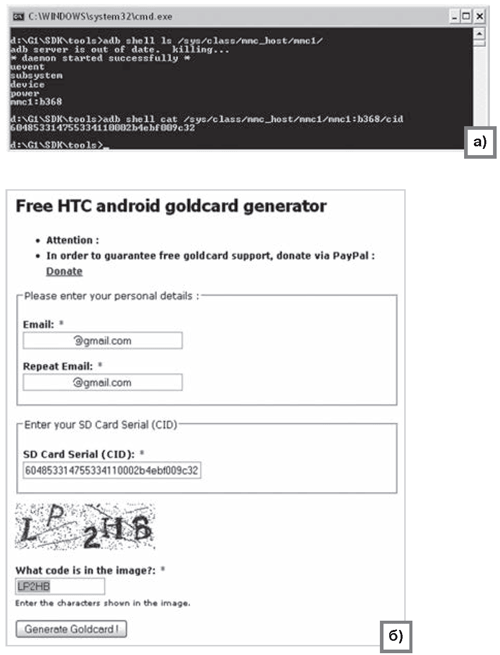
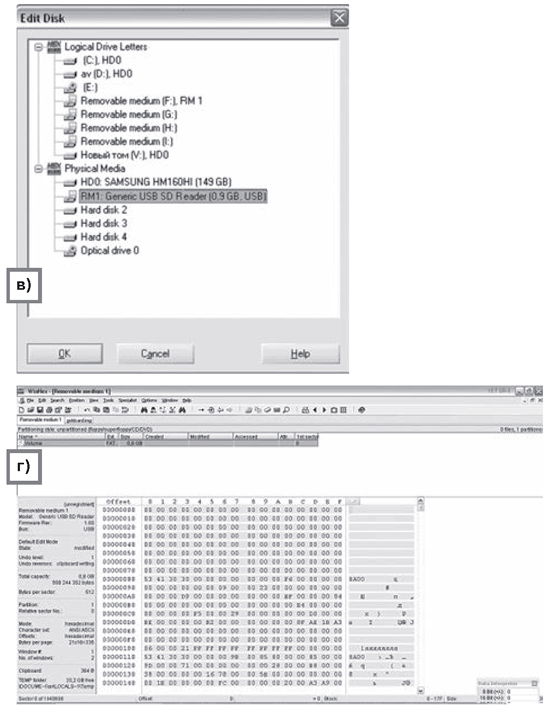
Рис. 5. Создание Gold Card,
где: а - получение CID карты памяти, б - ввод параметров для получения кода Goldcard, в - выбор карты памяти в WinHEX, г - правка секторов карты памяти
В случае если после замены содержимого первого сектора карты памяти на содержимое файла goldcard.img компьютер или телефон перестанут распознавать файловую систему карты памяти, то выбранная карта памяти не может использоваться в качестве GoldCard.
Установка модифицированного начального загрузчика HARDSPL (HSPL)
Для загрузки в HTC HD2 неофициальных версий ПО в аппарат потребуется установить модифицированный начальный загрузчик (рекомендуется Hard SPL версии 2.08.HSPL) в следующем порядке:
1.На компьютере запускают приложение HSPL4 (универсальный загрузчик SPL для "HTC HD2", [8], рис. 6а).
2. Выключают смартфон, запускают его в режиме начального загрузчика (см. п. 6 методики обновления ПО с карты памяти) и подключают к компьютеру. Если смартфон корректно соединился с компьютером, то на дисплее будет сообщение "USB", а в диспетчере устройств появятся "HTC HD2 Txxxx" и "HTC USB Sync" (рис. 6б, в).
3. В основном диалоговом окне приложения нажимают кнопку "Next" (рис 6а) и ожидают установки соединения (рис. 6г).
4. Выбирают нужную версию HSPL (рис. 6д) и ожидают окончания установки (рис. 6е).
5. При появлении запроса "Do you see "We hacked it!" on the device" (рис. 6ж) убеждаются в наличии соответствующей надписи на экране мобильного устройства (рис. 6з), после чего нажимают "Да".
6. Ожидают завершения операции и появления надписи "Successfully done" (рис. 6и) после чего нажимают на кнопку "ОК" соответствующего диалогового окна, после чего смартфон автоматически перезагрузится, а приложение HSPL4 завершит свою работу.
Рис. 6. Установка HARDSPL,
где: а - запуск HSPL4, б - установка драйверов устройств, в - смартфон подключен к компьютеру, г - ожидание ответа от смартфона, д - выбор версии HSPL, е - установка HSPL, ж - запрос подтверждения успешной установки HSPL, з - HSPL установлен успешно, и - установка HSPL выполнена удачно, к - проверка версии начального загрузчика
Обновление версии ПО радиомодуля (модема)
Обновление версии ПО радиомодуля (модема) выполняют в следующем порядке:
1. Распаковывают архив с необходимым ПО (например, Radio 2.15.50.14.rar [8]) в любую папку на компьютере.
2. Выключают смартфон, запускают его в режиме начального загрузчика (см. п. 6 методики обновления ПО с карты памяти) и подключают к компьютеру. Убеждаются в наличии на дисплее смартфона сообщения "USB" (см. п. 2 методики установки HSPL).
3. Запускают приложение CustomRUU.
4. Устанавливают флажок "I understand the caution indicate above and have reviewed the Readme" и нажимают "Next".
5. Подтверждают выполнение условий, приведенных в диалоговом окне программы обновления радиомодуля (см. методику использования RUU).
6. В диалоговом окне, приведенном на рис. 7в, нажимают кнопку "Update", подтверждают выполнение операции (рис. 7г, д).
7. Ожидают окончания операции (рис. 7е), после чего смартфон будет автоматически перезагружен.
Рис. 7. Обновление ПО радиомодуля
Установка загрузчика cLK
Этот загрузчик необходим для установки ОС Android. Установить загрузчик можно как с карты памяти, так и с помощью компьютера. В рамках этой статьи будет рассмотрен порядок установки с использованием карты памяти, как наиболее простой и быстрый способ - достаточно переименовать файл загрузчика ([8], рекомендуется использовать загрузчики на основе CWM) в LEOIMG.nbh и скопировать его в корневой каталог карты памяти. Дальнейшее выполнение операции идентично методике обновления программного обеспечения посредством карты памяти (см. выше).
В качестве альтернативного варианта можно использовать начальный загрузчик MAGLDR [9], установка которого выполняется посредством адаптированной версии утилиты RUU (см. методику обновления ПО радиомодуля).
Установка Recovery (необходима только при использовании загрузчика MAGLDR)
1. В конфигурационном файле загрузчика MAGLDR [9] изменяют размер раздела System в соответствии с требованиями устанавливаемой версии ПО, для чего в строке "system ya 150M", вместо 150 указывают необходимое значение.
2. Загружают телефон в режиме MAGLDR, для чего на выключенном смартфоне нажимают и удерживают клавишу включения до окончания загрузки MAGLDR.
3. В меню MAGLDR выбирают "USB Flasher" (для навигации в меню используют клавиши регулировки громкости, а для выбора - клавишу посыла вызова) и подключают смартфон к компьютеру.
4. Ожидают окончания установки драйверов, затем запускают исполняемый файл DAF.exe, находящийся на компьютере в папке с другими файлами загрузчика MAGLDR.
5. Завершают процесс установки, следуя выводимым на экран инструкциям.
Для выхода в меню MAGLDR при загрузке смартфона нажимают и удерживают клавишу включения до появления "Boot menu".
Перечисленные выше шаги иллюстрируют рис. 8а-д.
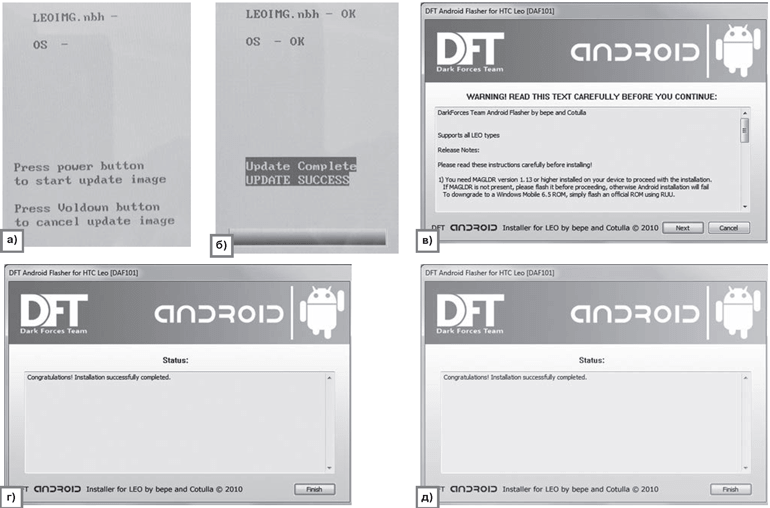
Рис. 8. Установка загрузчика cLK и дополнительного загрузчика для MAGLDR,
где: а - подтверждение запуска операции, б -установка загрузчика успешно выполнена, в - установка Recovery для MAGLDR, г - подтверждение выполнения установки Recovery, д - установка Recovery завершена
Установка ОС Android (на примере Android 4.х и загрузчика cLK)
Существует три варианта установки ОС Android на "HTC HD2". Самый простой вариант - NAND, когда вся информация располагается во встроенной памяти смартфона. Плюс этого варианта в том, что нет привязки к определенной карте памяти, а минус - меньше свободного места для установки приложений. Однако в части использования он наиболее стабилен - сбой карты памяти не ведет к сбою самой ОС.
Второй вариант - NAND with DataOnEXT. Он предполагает, что системная информация находится во встроенной памяти смартфона, а пользовательская - на карте памяти. В целом этот способ довольно стабилен, а его основной плюс - большой раздел (до 4 Гб) для установки приложений.
Третий вариант - Native SD. Он предполагает размещение всей информации только на карте памяти. Основной плюс этого варианта - возможность использовать Android параллельно с Windows Mobile.
Установка ОС Android во встроенную память смартфона осуществляется следующим образом:
1. Выключают смартфон и на 1...2 секунды вынимают аккумулятор.
2. Копируют на карту памяти образ ОС Android, который планируется устанавливать на смартфон, и устанавливают карту памяти в мобильное устройство.
3. На смартфоне нажимают и удерживают клавишу "Назад" и коротко нажимают клавишу включения. При этом смартфон загрузится в режиме начального загрузчика Android (сервисный режим, используемый для ряда операций с ОС Android, рис. 9а).
4. Используя клавиши регулировки громкости (вверх-вниз) и посыла вызова (выбор) выбирают пункт "SETTINGS" - "REPARTITION NAND" основного меню Recovery (рис. 9б).
5. Выбирают раздел "System" (рис. 9в) и меняют его размер в соответствии с требованиями устанавливаемого дистрибутива ОС Android.
6. После того как нужное значение введено, выбирают пункт "COMMIT" меню "REPARTITION" (рис. 9г) и подтверждают выполнение операции.
7. После завершения операции смартфон автоматически перезагрузится в режиме Recovery.
8. В главном меню начального загрузчика выбирают пункт "Recovery" (рис. 9е), при этом смартфон перейдет в одноименный режим.
9. В меню "Recovery" выбирают пункт "install zip from sdcard", а затем - нужный файл с дистрибутивом ОС Android и подтверждают выполнение установки.
10. Следуют выводимым на дисплей инструкциям (для разных дистрибутивов ОС Android они отличаются).
Рис. 9. Установка ОС Android в варианте NAND, а - начальный загрузчик ОС Android, б - меню "SETTINGS", в - меню "REPARTITION", г - изменение размера раздела system, д - подтверждение выполнения операции, е - Recovery, ж - выбор файла с карты памяти, з - подтверждение выбора файла
Внимание!Для этой методики предполагается, что в смартфон заранее установлен HSPL, нужная версия ПО модема, загрузчик ОС и Recovery. Методика приведена для загрузчика cLK, при использовании MAGLDR имеются отличия в интерфейсе.
Для установки ОС Android в варианте NAND with DataOnEXT понадобится предварительно выполнить подготовку карты памяти, для этого выполняют следующее:
1. Очищают карту памяти от всей информации, устанавливают ее в смартфон.
2. Включают смартфон и входят в Recovery.
3. Выбирают пункт "Advanced" (рис. 10а).
4. Выбирают пункт "Partition SD Card".
5. Выбирают размер раздела для пользовательских данных (Ext Size, рис 10б). Рекомендованный размер - от 512 Мб.
6. Выбирают размер SWAP-раздела (раздел файла подкачки Linux based операционных систем). Рекомендованный размер - 0 Мб (рис.10в).
7. Ожидают окончания выполнения операции.
8. Дальнейший процесс аналогичен установке ОС Android во встроенную память смартфона за исключением того, что в соответствующих диалоговых окнах дистрибутива ОС Android нужно будет выбрать вариант NAND with DataOnEXT.
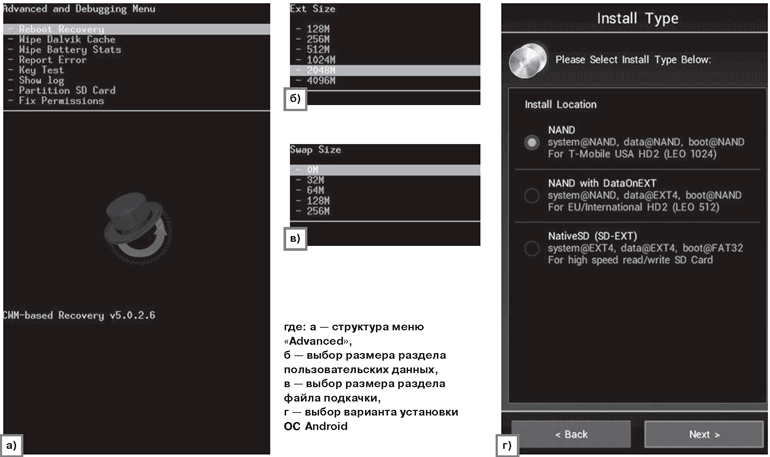
Рис. 10. Установка ОС Android в варианте NAND with DataOnEXT
В ряде случаев после установки неофициальных версий ПО (в том числе, ОС Android) смартфон может зависать на стартовой анимации. В этом случае рекомендуется вернуться на последнюю версию ПО, выбранную в соответствии с кодом продукта
на официальном сайте, переустановив его с карты памяти.
Внимание! "HTC HD2" выпускался в двух вариантах - европейском и американском, отличающихся объемом встроенной памяти. При этом для установки ОС Android на американскую версию (1024 Мб встроенной памяти) рекомендуется использовать вариант NAND, а для европейской - NAND with DataOnEXT. В противном случае устройство может работать нестабильно.
Литература и интернет-источники
1. Служба поддержки HTC HD2. Обновление программного обеспечения // Интернет-портал HTC.com - http://www.htc.com/ru/support/news.aspx?p_id=297&p_n ame=htc-hd2.
2. Windows Mobile - Первая помощь. // Интернет-портал 4PDA - http://4pda.ru/forum/index.php?show-topic=2123.
3. http://psas.revskills.de.
4. http://developer.android.com/sdk/.
5. http://psas.revskills.de/?q=goldcard.
6. (http://www.winhex.com/winhex/).
7. FAQ по HTC HD2 // Интернет-портал 4PDA - http://4pda.ru/forum/index.php?showtopic=144008.
8. Портирование Android OS // Интернет-портал 4PDA - http://4pda.ru/forum/index.php?show-topic=286021.
9. MAGLDR // Интернет-портал xda-developers.com - http://forum.xda-developers.com/showthread.php?t=893618.
Автор: Антон Печеровый (г. Орел)
Источник: Ремонт и сервис